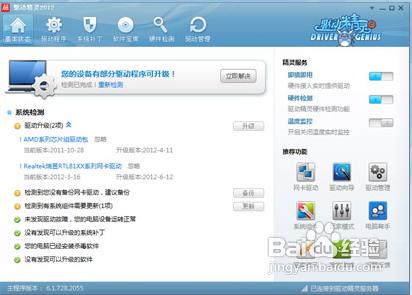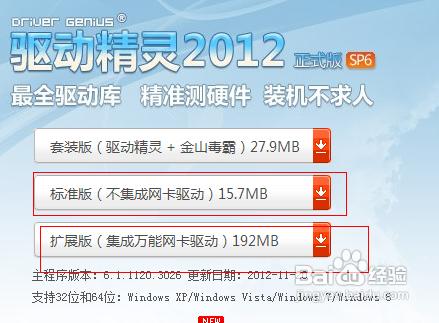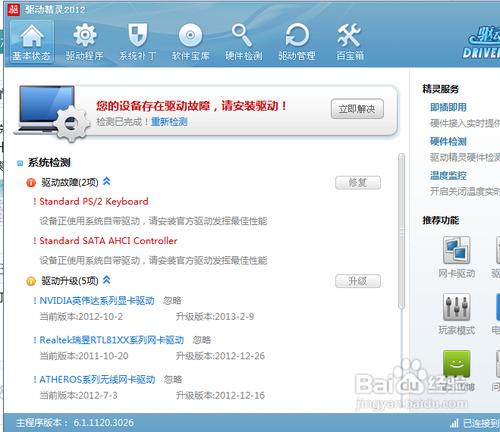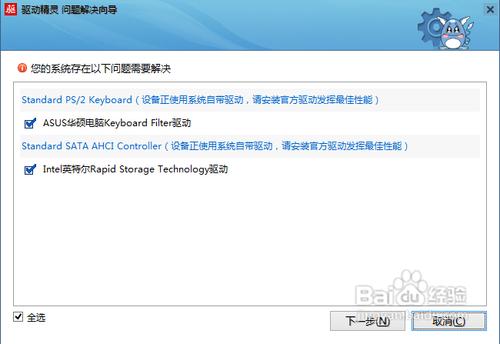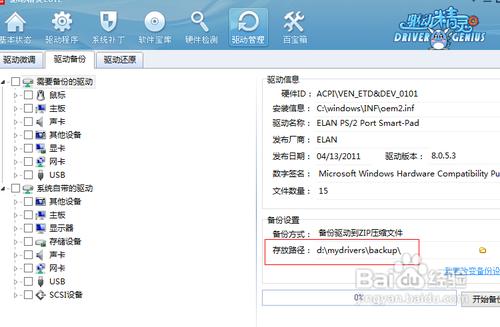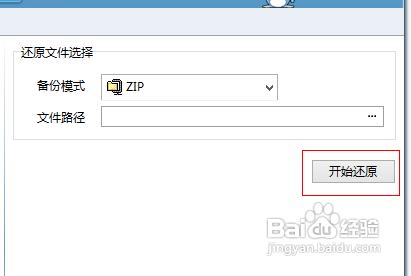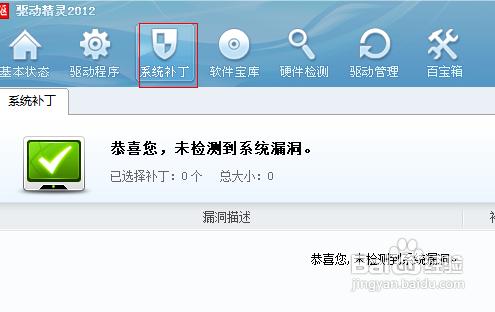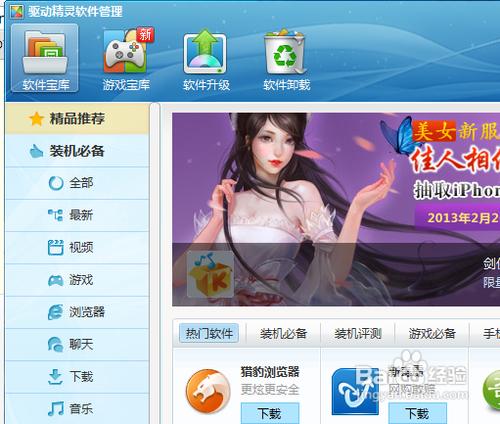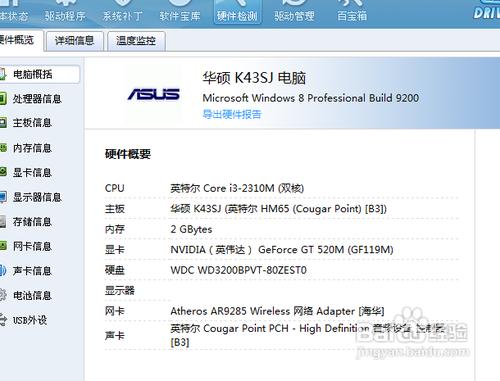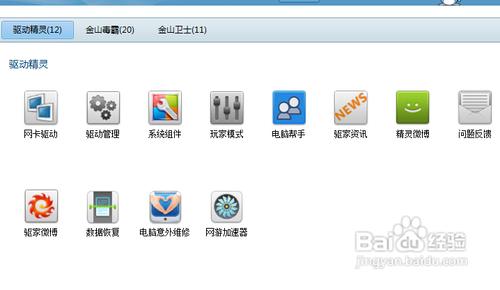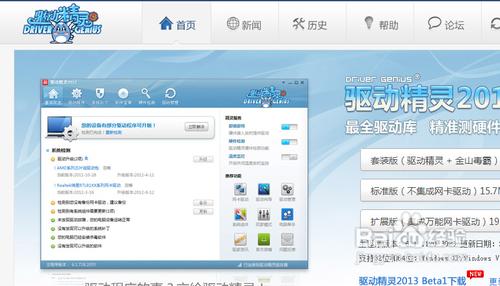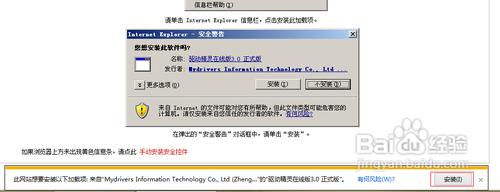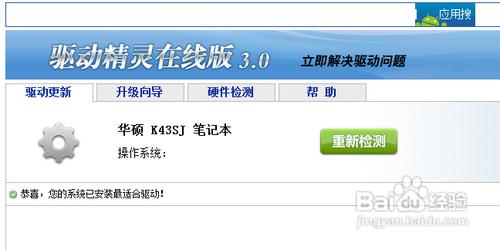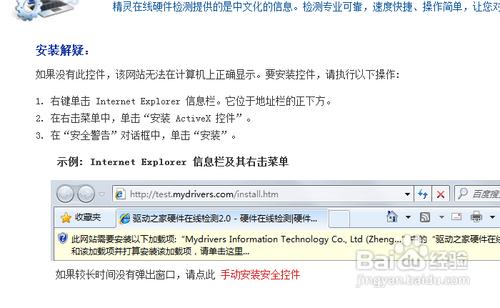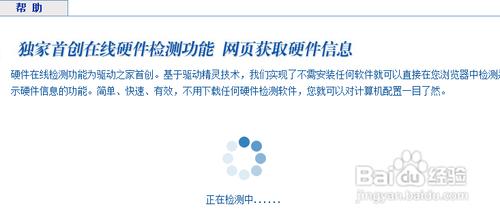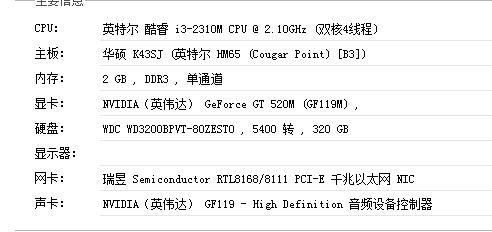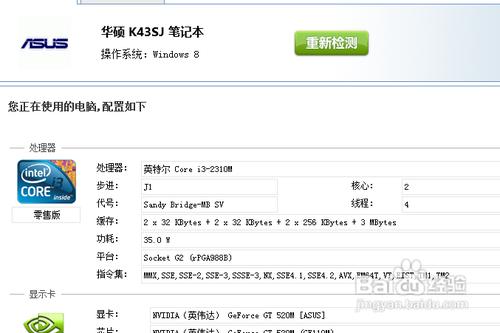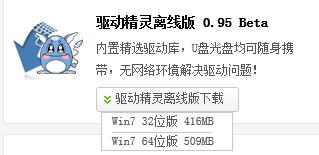驅動精靈是一款集驅動管理和硬體檢測於一體的、專業級的驅動管理和維護工具。驅動精靈為使用者提供驅動備份、恢復、安裝、刪除、線上更新等實用功能。另外除了驅動備份恢復功能外,還提供了 Outlook 地址簿、郵件和 IE 收藏夾的備份與恢復。並且有多國語言介面供使用者選擇。
下邊簡易講講驅動精靈各個版本的使用方法。
工具/原料
電腦
驅動精靈軟體
安裝版的使用
首先到驅動精靈官方網站下載並安裝驅動精靈,有整合網絡卡驅動版本和標準版兩個。如果你的網絡卡驅動沒問題,那就下標準版,如果你的電腦網絡卡驅動出現了故障不能上網而是用別的電腦,建議下載整合萬能網絡卡的版本。
開啟驅動精靈軟體,剛開啟會自動檢測當前驅動是否有故障是否需要修復等等,需要保持網路連線!如圖為查看出我的驅動問題,對於有問題的驅動,點選修復即可,在點下一步下載安裝。
驅動精靈還能幫你備份驅動程式,萬一系統驅動程式出現了問題,恢復一下備份的驅動即可。首先點選驅動管理,如圖找到驅動備份,選擇你需要備份的驅動,在前打鉤√即可。備份位置要記清楚或者自己設定,預設如圖
還原驅動和備份相似,選擇備份包,單擊你需要還原的驅動即可。
驅動精靈還有幫你修復系統補丁的功能,選擇系統補丁,如果當前系統需要下載重要更新,它會提示你下載安裝補丁。
驅動精靈集成了軟體下載庫,在這裡你能下載到大部分常用軟體,還是很方便管理電腦軟體的
安裝版的硬體檢測也相當不錯哦,硬體資訊十分詳細
百寶箱裡提供很很多實用方便的軟體,值得一試!
線上網頁版的使用方法
開啟驅動精靈官方網站,注意需要使用系統自帶的ie瀏覽器。
下拉找到驅動精靈網頁版,如圖,點選進入驅動精靈線上版
首次使用需要安裝IE外掛,彈出選項請點選允許
安裝完成之後也買你會自動返回到檢測頁面,點選開始檢測即可!檢測需要時間,請耐心等待,尤其是網路不穩定的使用者。
如圖檢測完成,如果有驅動修妖修復,則要更新驅動。選擇硬體檢測則可看到系統硬體資訊,同理,需要安裝IE外掛
如圖是檢測出的硬體資訊,點選詳細則可檢視更加詳細的介紹,介紹型號,引數,平臺等等。
離線安裝版的使用
離線安裝版的驅動精靈主要是在電腦沒網路的情況下解決驅動問題,所以一般下載好儲存在電腦中或者U盤中,當需要的時候安裝即可。離線版比較大,下載時還請耐心等待。
注意事項
本經驗是本人根據自己親身經歷所寫,為求助系列經驗,如有不到之處,敬請包涵。